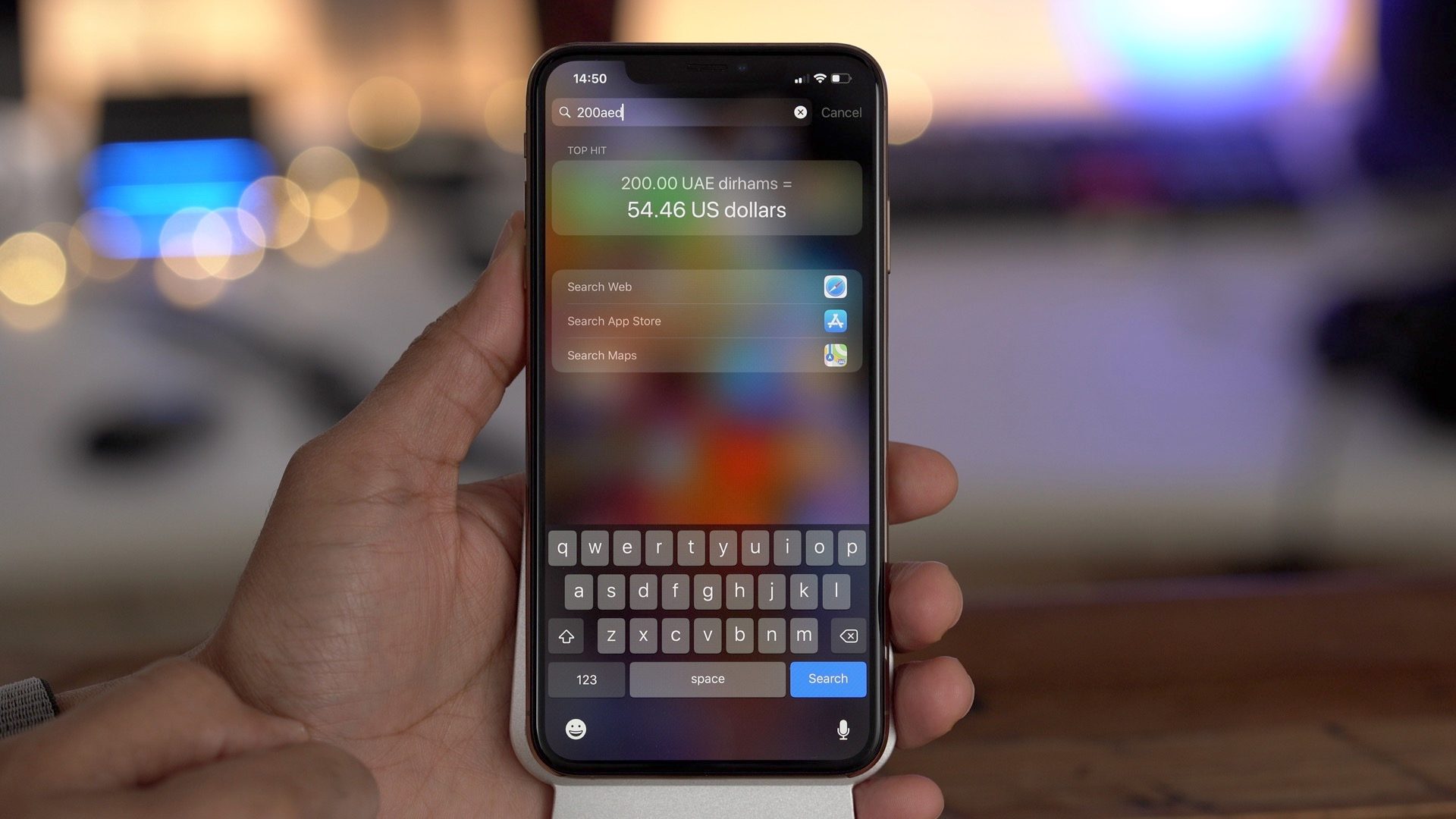
Ein Problem, mit dem man sich bei der Verwendung eines iPhones möglicherweise auseinandersetzen muss, ist, dass die Spotlight-Suche nicht funktioniert.
Die Spotlight-Suche ist eine sehr wichtige Funktion auf dem iPhone, sie macht einen großen Teil Ihrer Erfahrung mit Ihrem iPhone oder iPad aus.
Spotlight ist eine systemweite Desktop-Suchfunktion unter iOS. Es handelt sich um eine auswahlbasierte Suche, die einen Index aller Dateien und Elemente auf dem iPhone erstellt.
Es ist leicht, sich für die tägliche Nutzung Ihres iPhones auf die Spotlight-Suche zu verlassen.
Der Grund dafür ist ziemlich einfach: Mit der Spotlight-Suche können Sie auf Ihrem iPhone nach allem und jedem suchen.
Damit können Sie nach Ihren Kontakten, Kalendereinträgen, Medieninhalten und vielem mehr suchen.
Sie können es sogar verwenden, um nach Bedeutungen von Wörtern zu suchen, wenn Sie ein Wörterbuch installiert haben, oder Kartenanweisungen von der Karten-App abrufen
Sie können damit auch Suchen von Ihrem iPhone, iPad, dem App Store, iTunes und allen anderen Diensten durchführen, die Sie auf Ihrem Gerät installiert haben.

All dies geschieht bequem von Ihrem Startbildschirm aus, und es ist sehr effizient und vor allem bequem. Sie können sich vorstellen, wie bequem es ist, Ihr Word-Dokument aufzurufen und ein Wort im Wörterbuch nachzuschlagen, alles von einer einzigen Suchumgebung aus; es ist so gut.
Dies könnte an der nahtlosen Integration von iOS mit dem iPhone liegen, wodurch die Funktionalität von Spotlight noch heller erstrahlt. Im Vergleich zu Android-Geräten ist es aus den gleichen Gründen deutlich besser; Android kann dieses Maß an Kohäsion aufgrund der Fragmentierung und der Heterogenität der OEMs einfach nicht erreichen.
Es gibt jedoch Zeiten, in denen die Spotlight-Funktion nicht mehr so funktioniert, wie sie sollte, und das kann wirklich ärgerlich sein.
Abgesehen von der Tatsache, dass Sie von dem normalen Workflow, den Sie um die Funktion herum aufgebaut haben, abgelenkt werden, ist es auch nicht gut für irgendjemanden zu wissen, dass es einen Teil des iPhones gibt, der sich plötzlich entschieden hat, nicht mehr zu funktionieren.
Die Gründe dafür, dass die Spotlight-Funktion nicht mehr funktioniert, sind zahlreich, und einige davon sind nicht einmal die Schuld des Benutzers.
Möglicherweise verwenden Sie ein älteres iPhone. In diesem Fall fällt es der Spotlight-Funktion schwerer, Schritt zu halten, da die Softwareversionen ständig zunehmen und die Rechenleistung immer weiter abfällt.
Das Wechseln des iPhone zu einem neueren löst dieses Problem, aber dann haben viele Benutzer viel eigenartigere Probleme mit der Spotlight-Funktion.
Ein weiteres Problem, das Ihre Spotlight-Funktion stören könnte, ist die Tatsache, dass die Spotlight-Funktion möglicherweise Ihre Inhalte neu indizieren muss.
Dies geschieht normalerweise, wenn Sie gerade ein Upgrade des Betriebssystems abgeschlossen haben.
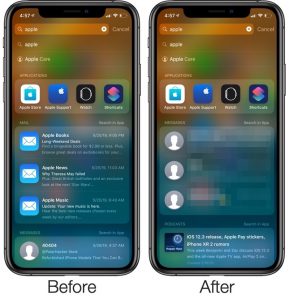
Dies geschieht normalerweise nach einem System-Upgrade, und es kann einige Tage dauern, bis der Betrieb wieder normal ist.
Im Allgemeinen, wenn Sie die Spotlight-Suchfunktion aus einem anderen als den beiden oben genannten Gründen aufgeben, sind Sie nicht wirklich allein; Viele Benutzer haben ähnliche Probleme im Zusammenhang mit ihrer Spotlight-Funktion gemeldet.
Bei einigen werden keine Suchergebnisse mehr angezeigt, wenn Sie eine Suche eingeben. Das liegt an einem bestimmten Fehler, der glücklicherweise leicht behoben werden kann.
Es gibt Schritte zur Behebung dieses Problems bei der Spotlight-Suche, die in Kürze aufgeführt werden.
Wir beginnen mit der einfacheren und Sie fahren mit der nächsten fort, wenn die vorherige nicht geklappt hat.
Methode #1
Die erste Methode erfordert mehr minimalen Aufwand im Angebot, um das Problem der Spotlight-Suche zu beheben.
Öffnen Sie zuerst die Einstellungen-App, wenn Sie damit fertig sind, suchen Sie Siri & Suche und tippen Sie darauf. Sobald dies erledigt ist, sehen Sie eine Liste der Apps, die die verwenden Siri & Suche.
Tippen Sie auf eine der Apps, die Sie sehen; Sie würden separate Schalter finden, die sagen: „In der Suche anzeigen", "Abkürzungen vorschlagen" und "Siri-Vorschläge anzeigen".
Schalten Sie diese Schalter aus und dann wieder ein. Kehren Sie zu Ihrem Startbildschirm zurück und streichen Sie dann von Ihrem Startbildschirm nach unten.
Wenn alles gut geht, funktioniert die Spotlight-Suche wieder richtig. Wenn das Problem jedoch weiterhin besteht, können Sie andere Methoden ausprobieren, aber denken Sie daran, dass es keine Garantie dafür gibt, dass sie das Problem vollständig lösen.
Methode #2
Die zweite Methode beinhaltet immer noch Ihre Einstellungen. Öffnen Sie die App „Einstellungen“, tippen Sie auf das Menü „Allgemein“.
Du würdest finden Sprache & Region, tippen Sie darauf und wählen Sie dann Ihre bevorzugte Sprache aus und bewirken Sie diese Änderung.
Wenn Sie zum Startbildschirm zurückkehren, sollte das Spotlight wieder so funktionieren, wie es sollte.
Normalerweise sollten die beiden oben genannten Methoden Ihr Spotlight-Problem beheben können.
Es kann jedoch von niemandem garantiert werden, dass eine oder beide Methoden eine vollständige Lösung für Ihr Spotlight-Problem darstellen.
Es wäre bedauerlich, wenn Ihr Spotlight zu diesem Zeitpunkt immer noch nicht funktioniert, aber zum Glück müssen Sie hier nicht aufhören.
Es gibt andere, etwas radikalere Schritte, die Sie unternehmen können, um zu versuchen, das Problem zu beheben, aber an diesem Punkt sind die Erfolgschancen unabhängig von den Schritten, die Sie unternehmen, etwas geringer. Aber es ist einen Versuch wert.
Sie können das Telefon neu starten. Drücken und halten Sie die Sleep/Wake-Taste und schieben Sie das Ausschalten auf Ihrem iPhone heraus; Warten Sie etwa 30 Sekunden, bevor Sie es wieder einschalten.
Normalerweise ist dies einer der allerersten Schritte, die der Benutzer höchstwahrscheinlich unternehmen wird, sobald er das Spotlight-Problem auf seinem iPhone entdeckt.
Wenn Sie also alle oben genannten Schritte zur Behebung des Problems durchgeführt haben, hat ein einfacher Neustart eine sehr geringe Chance, das Problem zu beheben.
Aber es ist in Ordnung, es zu versuchen, man kann wirklich nie genau sagen, was passiert.
Es kann auch sein, dass Ihre Verknüpfungs-Widgets auf dem Startbildschirm den Betrieb von Spotlight stören.
Tatsächlich war dies bei einer Reihe von Benutzern der Fall, daher ist es eine ziemlich verbreitete Lösung.
Wischen Sie auf dem Startbildschirm Ihres iPhones nach rechts, um die Seite anzuzeigen, auf der sich alle Ihre Widgets befinden. Scrollen Sie zum Ende dieser Seite, um die Schaltfläche Bearbeiten zu finden.
Sie entfernen die Verknüpfungen mit dieser Schaltfläche, und hoffentlich wird das Spotlight Ihres iPhones wieder normal.
Jetzt kommt die „Big Gun“. Wenn das Spotlight-Problem zu diesem Zeitpunkt weiterhin besteht, ist es vielleicht an der Zeit, Ihr iPhone mit einem Computer zu löschen und wiederherzustellen.
Es klingt düster, aber es ist vielleicht die einzige Lösung, die eine nahezu 100-prozentige Erfolgsquote bei der Behebung Ihres Spotlight-Problems hat.
Dies liegt daran, dass Sie die Software mit einem Computer neu installieren würden, der über eine Sicherungskopie der Software verfügt (Verwenden Sie einen Computer, da Sie sonst Gefahr laufen, dass die Software nicht ordnungsgemäß neu installiert wird).

Natürlich wird immer empfohlen (kurz obligatorisch), dass Sie Ihre Dateien und alles andere auf Ihrem iPhone sichern, bevor Sie mit dem Löschen und Neuinstallieren beginnen. Sie können wieder nach oben springen, wenn Sie es bereits regelmäßig tun oder planen, das iPhone sehr bald zu verkaufen.
Verbinden Sie Ihr iPhone mit dem Computer und öffnen Sie dann die iTunes- oder Finder-App auf dem Computer.
Wählen Sie Jetzt sichern und versetzen Sie das iPhone in den Wiederherstellungsmodus. Drücken Sie dazu die Lauter-Taste und dann die Leiser-Taste; Beachten Sie, dass Sie jedes Mal, wenn Sie eine Taste drücken, nach kurzer Zeit loslassen.
Schließlich drücken und halten Sie die Seitentaste; Halten Sie es fest, bis Sie sehen, dass Sie sich im Wiederherstellungsmodus-Bildschirm befinden (der durch die Symbole gekennzeichnet ist, die darauf hinweisen, dass Sie das iPhone mit einem Computer verbinden).
Wenn Sie ein älteres iPhone verwenden, halten Sie die Seitentaste und die Leiser-Taste gleichzeitig gedrückt. Sie lassen die Tasten los, wenn Sie zum Bildschirm des Wiederherstellungsmodus gelangen.
Wenn es sich um ein noch älteres iPhone (iPhone 6S oder niedriger) handelt, halten Sie die Home-Taste und die Seitentaste gleichzeitig gedrückt.
Für iPads gehen Sie genauso vor wie für iPhones, je nachdem, wie neu das Modell des iPads ist.
Dann wählen Sie Backup wiederherstellen im Finder oder in der iTunes-App auf dem Computer aus.
Es dauert eine Weile, bis die gesamte Software neu installiert ist, aber wenn sie fertig ist, bringen Sie Ihr iPhone zum Laufen, und höchstwahrscheinlich funktioniert die Spotlight-Suche wieder.
Dies ist der letzte Schritt, um die Spotlight-Suche zu beheben, die nicht ganz von Ihnen funktioniert, und wenn das Problem weiterhin besteht, ist die Situation über Sie hinaus.
So selten es auch sein mag, das Problem könnte durch etwas Tieferes verursacht werden, wie z. B. einen Hardwaredefekt. Es würde technische Hände brauchen, um es zu untersuchen, wenn es an diesem Punkt ist.
Hören Sie auf, es selbst zu reparieren, und geben Sie das iPhone in einem Service Center ab. Sie würden (zumindest können Sie sicher sein, dass sie dazu in der Lage sein sollten) eine umfassende Diagnose erstellen, warum Sie mit Ihrer Spotlight-Suche auf ein solches Problem stoßen.
Spotlight-Suche funktioniert nicht Häufig gestellte Fragen
F: Wie beheben Sie, dass die Spotlight-Suche nicht funktioniert?
A: Es gibt eine Reihe von Möglichkeiten, dieses Problem zu beheben. Probieren Sie die Schritte aus, die ich im obigen Beitrag erklärt habe.
F: Verfügt das iPhone 7 über eine Spotlight-Suche?
A: Unbedingt.
F: Wie ändere ich die Spotlight-Suche auf meinem iPhone?
A: Wenn es keine Probleme gibt, können Sie die Spotlight-Suche wirklich nicht ändern.
F: Wo ist die Spotlight-Suche auf meinem iPhone?
A: Wischen Sie vom Startbildschirm nach unten, um auf die Spotlight-Suche zuzugreifen.
F: Wie aktiviere ich die Spotlight-Suche?
A: Sie können nicht, Sie können nur die Anzahl der Apps anpassen, die es indiziert.





Hinterlassen Sie uns einen Kommentar